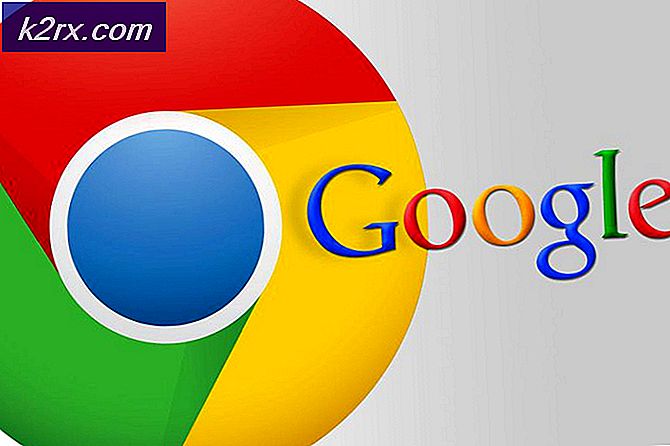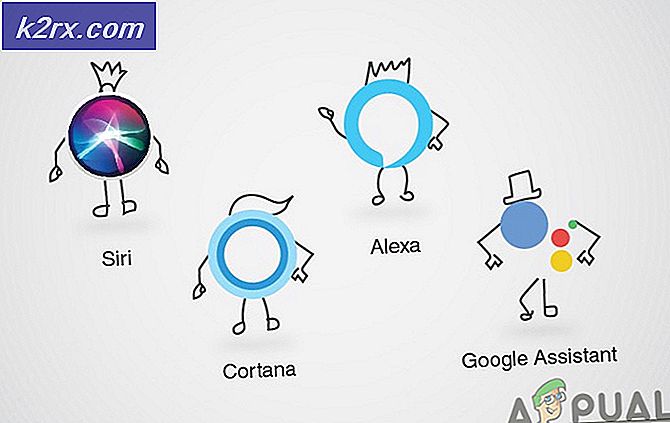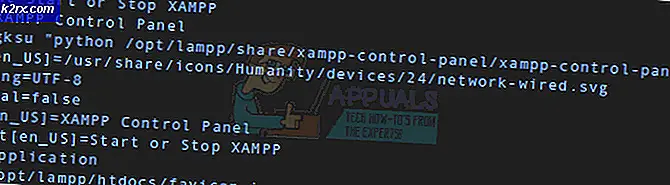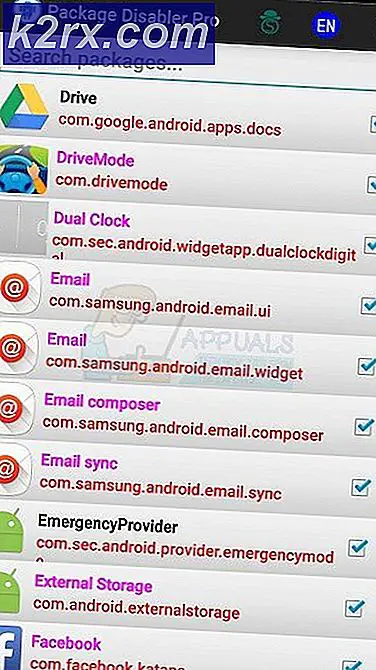Sådan løses stopkoden DRIVER PNP WATCHDOG
DRIVER PNP WATCHDOG fejl BSOD opstår primært på grund af forkerte SATA-controllerindstillinger i BIOS, brudte registerværdier, Volume Shadow Service-problemer, malwareinfektioner, undtagelser fra systemtjenester eller Windows Update-problemer.
Hvad der forårsager DRIVER PNP WATCHDOG Fejl BSOD?
Efter omhyggelig analyse af brugerrapporterne kunne vi udlede, at denne fejl kan opstå på grund af problemer relateret til software. Nogle af disse problemer er:
Inden du går videre med den løsning, der er angivet her, skal du have et godt kig på og forståelse for vores artikel om det fælles blå skærmfejl.
Løsning 1: Skift SATA-controllerindstillinger i BIOS
BIOS er hovedkomponenten i dit system, og hvis det har et problem med at kommunikere med en enhed, vil OS også have et problem med at kommunikere med enheden. Ved fejlfinding af Driver PNP Watchdog-fejl er kontrol af BIOS et af de vigtigste trin. Normalt er SATA-controllerindstillingen synderen, og det kan løse problemet at ændre det fra AHCI til IDE.
- Sørg for, at din computer er detAF.
- Tryk påStrømfor at tænde din computer, og fortsæt med at trykke påF2tast (afhængigt af dit computers brand) for at åbne BIOS.
- Brugpiletasternefor at vælge en indstilling somFremskreden ellerVigtigste, og tryk derefter påGå indadgang.
- Find den mulighed somIDE-konfiguration, Lagerkonfiguration ellerDrevkonfiguration. Tryk derefter påGå ind
- Find en mulighed somKonfigurer SATA, SATA-tilstand ellerSATA-konfiguration.
- Skift den særlige mulighed tilVED EN, IDE ellerKompatibel.
- Gemme og afslut BIOS.
Genstart systemet, og kontroller, om Driver PNP Watchdog-fejl BSOD er løst.
Løsning 2: Kontroller Volume Shadow Copy Service
Volume Shadow Copy Service (VSS) administrerer og implementerer Volume Shadow Copy, der bruges til backup og andre formål. Hvis denne tjeneste ikke kører korrekt, kan den forårsage problemer. Følg nedenstående trin for at sikre, at Volume Shadow Copy-tjenesten kører korrekt:
- Tryk påWindows-nøgle & R samtidigt for at få vist kør-boksen.
- Type tjenester.mscog klikOkay.
- Rul ned og dobbeltklikVolume Shadow Copy.
- I Ejendomme Vindue Sørg for, at Starttype er indstillet til “Automatisk", og servicestatus er indstillet til “Løb ”. Klik derefter på “ansøge” knappen og derefter på “Okay” knappen for at gemme dine ændringer.
Genstart din computer for at kontrollere, om det er klart af Driver PNP Watchdog-fejlen.
Løsning 3: Kør en komplet systemscanning
Virus og malware kan forårsage Driver PNP Watchdog-fejlen, da det kan påvirke enhver vigtig fil / service, som systemet kræver for at kommunikere med enhver hardwareenhed. Derfor skal du scanne din pc for vira og malware for at fjerne dem. Du kan enten bruge Windows 'indbyggede antivirus Windows Defender eller et hvilket som helst tredjeparts antivirus efter eget ønske (Læs vores liste over anbefalede antivirus) for at køre en komplet systemscanning.
- Hent den antivirus, du ønsker.
- Dobbeltklik på den downloadede fil, og følg vejledningen for at fuldføre installationen.
- Efter installationen, Højreklik på den Anti-Virus ikon, og vælg derefter “Kør som administrator”For at åbne programmet.
- I antivirus-displayet skal du klikke på “Scanning”-Knappen for at starte scanningen.
- Når scanningen er afsluttet, skal du klikke på “Ren”-Knappen.
- Klik nu på “Okay”Når du bliver bedt om at genstarte din pc for at fuldføre rengøringen.
Efter genstart af systemet skal du kontrollere, om Driver PNP Watchdog-fejl har forladt din pc.
Løsning 4: Tilpasning med tjenester
Systemtjenester er komponenter, der kræves af systemet for at fungere korrekt, og hvis der er nogen af tjenesterne, der er defekte, kan systemet kaste flere fejl inklusive BSOD-fejl. Driver PNP Watchdog driverfejl BSOD kan også forekomme på grund af fejlbehæftet service. Så tilpasning med nogle af de nødvendige tjenester kan løse problemet.
- Tryk på Windows logo nøgle og skriv “Kommandoprompt”Og i den resulterende liste Højreklik på "Kommandoprompt" Klik på "Kør som administrator”.
- Nu inde kommandoprompt indtaste følgende kommandoer en efter en og tryk på enter efter hver.
net stop wuauserv net stop cryptSvc net stop bits net stop appIDSvc
- Gå nu til
c: \ Windows \
Finde Distribution af software og omdøb det SoftwareDistribution.old
- Gå nu til
c: \ WIndows \ System32 \
og omdøb catroot2 til Catroot2.old
- Nu inde kommandoprompt indtast følgende kommandoer en efter en, og tryk på enter efter hver.
net start wuauserv net start cryptSvc net start bits net start msiserver net start appIDsvc
- Nu inde kommandoprompt indtast følgende kommando, og tryk på enter
Afslut
- Tryk på Windows logo nøgle og skriv “PowerShell”Og i den resulterende liste skal du højreklikke på“Windows PowerShell”Og klik på“Kør som administrator”.
- Nu inde PowerShell indtast følgende kommando, og tryk på enter
wuauclt.exe / updatenow
Genstart systemet.
Kontroller, om Driver PNP Watchdog-fejl BSOD er væk, hvis ikke gå til den næste løsning.
Løsning 5: Kør fejlfindingsværktøjet til Windows-opdateringer
Windows Update er kendt for at oprette BSOD, hvis den ikke udfører en bestemt handling. Og fejlfinding af Windows Update er et stort skridt, når du håndterer BSOD-fejl. Windows 10 har flere indbyggede fejlfindingsprogrammer, og Windows-opdateringsfejlfinding er en af dem. Så at køre det til fejlfinding af Windows Update kan løse vores problem.
- Trykke Windows Nøgle og i Søg feltboks, skriv “Fejlfinding”Uden citater
- Klik på Fejlfinding
- Klik på “Se alt”I venstre rude
- Vælg "Windows opdatering”
- Klik på Næste for at køre Windows Update-fejlfinding, og følg derefter instruktionerne på skærmen
Genstart systemet, og kontroller, om Driver PNP Watchdog BSoD-problemet er løst.
Løsning 6: Nulstil pc'en til dens standardindstillinger
Windows 10 giver brugerne mulighed for at nulstille deres operativsystem til fabriksindstillingerne, og alle applikationer, drivere, tjenester, der ikke fulgte med computeren, vil blive afinstalleret, og alle ændringer, der er foretaget af brugeren i systemets indstillinger og præferencer, annulleres. Mens det drejer sig om brugerens filer og data, der er gemt på computeren, bliver brugeren bedt om at fravælge enten at beholde dem eller fjerne dem, mens computeren nulstilles.
- Sørg for, at din pc er af.
- Trykke det strøm knap for at tænde din pc, og når du ser Windows-logoet holde det strøm knappen ned, indtil pc'en lukker automatisk ned.
- Gentage tre gange.
- Automatisk reparation skærm vil dukke op.
- Vent derefter til Windows skal diagnosticere din pc.
- Når "Opstartsreparation”Skærmen vises og siger, at den ikke kunne reparere din pc, og klik derefter påAvancerede indstillinger.
- Klik på Fejlfinding i Windows Recovery-miljøet.
- Klik på på skærmbilledet FejlfindingNulstil denne pc.
- Vælg nu, om du vil holde dine filer eller slet dem.
- Klik på “Nulstil”For at fortsætte og følge instruktionerne på skærmen.
Sidste ord:
Forhåbentlig har du løst problemet og brugt din pc normalt. Hvis du stadig har den samme Driver PNP Watchdog-fejl BSOD, har du muligvis et defekt diskdrev eller et defekt bundkort. For at kontrollere dit diskdrev skal du udskifte det med ethvert andet drev og prøve ovenstående metoder med det udskiftede drev. Og selvom du stadig har Driver PNP Watchdog-fejl BSOD, kan det meget sandsynligt være en bundkortdriver; som du skal tage dit system med til et servicecenter.